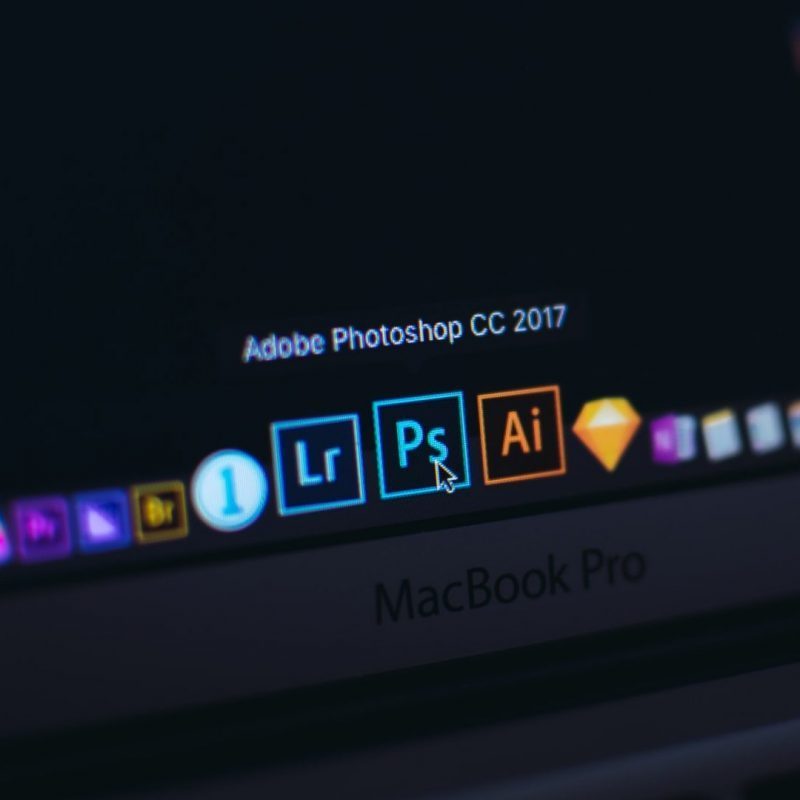
Photoshop est un outil formidable pour pouvoir exprimer son art. Mais il est difficile à maîtriser, surtout au début. C’est pour cela que, dans cet article je vais vous présenter quelques commandes, raccourcis ou astuces qui vous accompagneront tout au long de votre aventure dans le dessin digital.
Une des premières choses à savoir est comment bien choisir la résolution de son œuvre !
Si vous souhaitez créer vos propres pinceaux sur Photoshop je vous invite à cliquer ici !
1 – utiliser la pipette de couleur hors de l’écran de Photoshop :
Vous souhaitez ajouter une couleur à votre œuvre, vous disposez déjà d’une palette, ou vous venez de trouver sur une image la couleur idéale pour votre future création ? Vous n’avez aucune envie de devoir télécharger cette image puis de l’ouvrir sur Photoshop pour sélectionner une seule et unique couleur. Il existe une solution, il vous suffit de sélectionner la pipette de prélèvement de couleur et de maintenir le clic gauche enfoncé jusqu’à arriver à la couleur que vous souhaitez récupérer.
2 –Faire apparaître la palette de couleurs directement sur le curseur :
Pour cette astuce il vous faudra presser en simultané les touches CTRL+ALT+SHIFT en faisant un clic droit. Si vous êtes sur tablette graphique, votre stylet disposera sûrement d’un bouton permettant de faire office de clic droit. Ainsi vous n’avez pas besoin d’aller sélectionner une couleur dans la palette de couleurs, mais vous pouvez le faire directement sur votre dessin.
3 –Afficher en un clic un seul et unique calque :
En digital painting, encore plus en utilisant des logiciels tels que Photoshop il n’est pas rare d’avoir une multitude de calques. Vous pouvez avoir au cours de vos dessins envie de voir un calque bien précis sur lequel vous venez par exemple de dessiner un nouvel élément et aimeriez voir le rendu de celui-ci seul sans le reste du dessin. Mais vous n’avez pas forcément le temps ni la patience de désélectionner chacun des calques que vous avez précédemment ouverts pour dessiner. Pas de panique, il existe une solution simple dans Photoshop pour rendre invisibles tous les calques sauf un. Il vous faudra maintenir la touche ALT de votre clavier et venir cliquer sur l’œil situé à la gauche du calque que vous voulez laisser visible. Quand vous voudrez afficher les autres calques, il vous suffira de répéter l’opération.
4 –Afficher des repères sur son image :
Avoir des repères peut être très utile dans un dessin, que ce soit pour la construction d’un personnage ou pour créer un décor. Plus tard, et avec la pratique vous vous rendrez également compte que selon la ou ses différents éléments sont placés vôtre images va raconter des histoires, des événements différents. Pour afficher les repères il vous suffit d’aller dans affichage puis de cliquer sur nouvelle disposition des repères. Quand vous n’en aurez plus besoin il vous suffira de retourner dans l’affichage et cette fois de cliquer sur effacer les repères.
En bonus :
Si vous choisissez deux repères en colonnes et deux repères en rangées, alors ils se croiseront au centre de l’image.
5 – effectuer une rotation de l’image :
Quand vous dessinez de manière traditionnelle il arrive souvent que vous retourniez votre feuille, que vous la déplacez légèrement afin d’être dans une meilleure posture, d’avoir plus de facilité pour dessiner. Il est possible de faire la même chose en dessinant sur une tablette graphique avec Photoshop simplement en maintenant la touche R du Clavier puis en maintenant le clic gauche sur l’image en simultané et en bougeant la souris. Encore une fois, normalement il existe sur les stylets de tablette graphique des boutons servant de clic gauche et de clic droit.
Vous pouvez également remettre l’image dans son état d’origine en toute simplicité en appuyant sur réinitialiser la vue, bouton que vous trouverez juste en dessous de filtres, après avoir fait subir une rotation à l’image.

